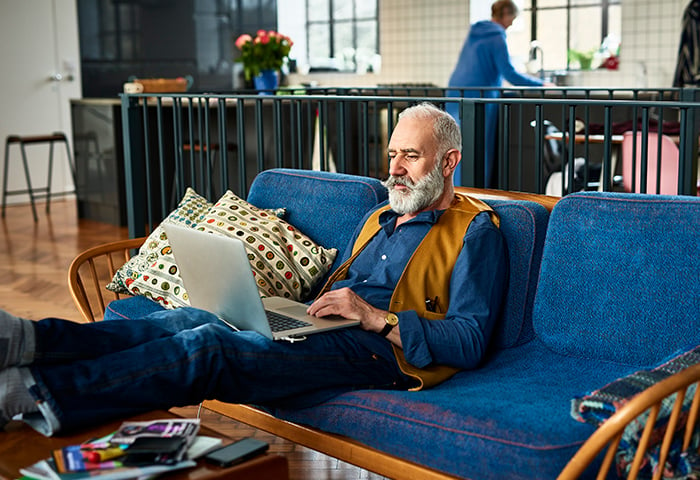I Mac possono essere infettati dallo spyware?
Anche se il mito che i Mac non possono essere colpiti da virus o malware è stato sfatato da tempo, non è del tutto morto. Ma sarebbe ora che lo fosse. Sebbene offrano alcune utili funzionalità di sicurezza integrate, i computer Apple sono suscettibili a tutti i tipi di malware e lo spyware è una delle forme più comuni di software dannoso per Mac.
Lo spyware per Mac è molto pericoloso. Può assumere la forma di keylogger che registrano tutto ciò che digiti per raccogliere dati sensibili come nomi utente, password e numeri di carta di credito. Alcuni spyware possono acquisire schermate o persino accedere alla webcam e al microfono del Mac. Altri spyware sono più simili agli adware perché invadono il Mac con pubblicità e nel frattempo ti spiano.
Indipendentemente dal tipo di spyware che ha colpito il tuo sistema, devi agire rapidamente. In questo articolo ti aiuteremo a trovare e rimuovere lo spyware in modo semplice e rapido. Nella sezione successiva vedremo come rilevare lo spyware su un Mac. In alternativa, passa direttamente alla sezione Come rimuovere lo spyware per Mac per limitare i danni.
Verifica della presenza di spyware su un Mac
Quando si tratta di trovare malware, è meglio utilizzare un software dedicato. Lo spyware in particolare, progettato per nascondersi, può facilmente eludere i rilevamenti. Ma in entrambi i casi, manualmente o tramite uno strumento specializzato, ecco come esaminare il Mac alla ricerca dello spyware.
Come verificare manualmente la presenza di spyware su un Mac
Innanzitutto, cerca i segnali più diffusi del malware per Mac:
-
Prestazioni lente: la maggior parte dei dispositivi elettronici rallenta gradualmente con l'età. Ma se la velocità del tuo Mac subisce improvvisamente un crollo, ciò potrebbe indicare la presenza di malware.
-
Valanghe di annunci: se sullo schermo compaiono numerosi annunci e popup anche quando non sei connesso a Internet, potrebbe trattarsi di un'infezione da adware o di un'app di spionaggio che visualizza anche annunci pubblicitari.
-
Impostazioni modificate: se all'improvviso ti ritrovi con una nuova pagina iniziale, le impostazioni del browser sono cambiate o vieni reindirizzato a siti Web contenenti spam, il probabile colpevole è un malware o un virus.
Perciò è necessario indagare più a fondo. Ecco come controllare le tue app recenti per vedere se si è intrufolato qualcosa di discutibile. Apri il Finder e seleziona Applicazioni nel menu a sinistra. Fai clic sull'icona della data e seleziona Data di aggiunta. Questo ordinerà le tue app in ordine cronologico e ti mostrerà gli elementi aggiunti più di recente. Verifica che tutte le app siano legittime.
/img_01.png?width=1200&name=img_01.png)
Ovviamente, non troverai app chiaramente etichettate come spyware. Ricorda, lo spyware è progettato per eludere il rilevamento. Se noti un'app sconosciuta o un'icona con un nome strano, fai una ricerca online per vedere se qualcun altro ha avuto problemi o se esistono articoli su una variante di malware dal nome simile.
Puoi anche controllare Monitoraggio Attività per sapere se sono in esecuzione processi sospetti in background. Apri la cartella Applicazioni, fai clic su Utility, quindi seleziona Monitoraggio Attività.
/img_02.png?width=574&name=img_02.png) In Monitoraggio Attività seleziona Memoria, quindi utilizza la freccia rivolta verso il basso per ordinare l'elenco in base ai processi che richiedono più memoria. I malware spesso utilizzano una quantità significativa di RAM.
In Monitoraggio Attività seleziona Memoria, quindi utilizza la freccia rivolta verso il basso per ordinare l'elenco in base ai processi che richiedono più memoria. I malware spesso utilizzano una quantità significativa di RAM.
/img_03.png?width=801&name=img_03.png)
Ora puoi verificare la presenza di eventuali processi anomali. Tieni presente che qui troverai molte attività legittime con nomi strani, come kernel_task. Usa un motore di ricerca per vedere se altri hanno avuto problemi, ma fai attenzione a non rimuovere nulla con leggerezza: potresti sbarazzarti accidentalmente di componenti essenziali per il funzionamento del Mac.
Gli hacker più esperti sono in grado di nascondere lo spyware in posizioni meno evidenti della cartella Applicazioni. Per sradicare spyware accuratamente nascosto, utilizza uno strumento software.
Usa uno strumento di rimozione dello spyware per verificare la presenza di spyware su un Mac
Non riesci a trovare la spia nascosta da qualche parte nel tuo sistema operativo? È ora di rivolgersi ai professionisti. AVG AntiVirus Free utilizza una pluripremiata tecnologia di rilevamento all'avanguardia per trovare il malware più ostinato. Inoltre viene aggiornato automaticamente, così sarai protetto da tutte le minacce più recenti. Ecco come utilizzarlo per verificare la presenza di spyware sul Mac:
-
Scarica AVG AntiVirus Free per Mac:
-
Installa l'app e segui le istruzioni di configurazione.
/img_04.png?width=1000&name=img_04.png)
-
Fai clic su Scansiona Mac per visualizzare le opzioni di scansione.
/img_05.png?width=1000&name=img_05.png)
-
Inizia con una scansione del Mac. Se non viene rilevato nulla, esegui una scansione approfondita per un'analisi più dettagliata. In alternativa, prova la scansione dei file se hai notato che file o cartelle specifici si comportano in modo anomalo.
/img_06.png?width=1000&name=img_06.png)
-
AVG AntiVirus Free rileverà eventuali spie o altri malware nascosti nel computer.
/img_07.png?width=1000&name=img_07.png)
-
Fai clic su Risolvi tutto per procedere alla fase di rimozione.
Come rimuovere lo spyware da un Mac
Come per il rilevamento, la rimozione dello spyware è facile se utilizzi uno strumento software specializzato. Ma ci sono alcune cose che puoi fare manualmente per sbarazzarti dello spyware (se vai di fretta, passa direttamente alle istruzioni per l'utilizzo del nostro software gratuito).
Come rimuovere manualmente lo spyware da un Mac
È possibile eliminare manualmente lo spyware in diversi modi, ad esempio aggiornando il sistema operativo, rimuovendo le app aggiunte di recente ed eliminando le estensioni del browser potenzialmente dannose. Come accennato, lo spyware è subdolo e queste operazioni potrebbero non eliminare il software di spionaggio meglio nascosto, ma rimangono un buon punto di partenza.
Aggiorna il sistema operativo
Se non stai utilizzando l'ultima versione di macOS, aggiorna subito il sistema operativo. Apple offre alcune protezioni anti-malware integrate e vengono spesso rilasciati aggiornamenti per risolvere le vulnerabilità della sicurezza. L'aggiornamento potrebbe non risolvere il problema dello spyware, ma impedirà agli hacker di sfruttare altre vulnerabilità software esistenti.
-
Fai clic sul simbolo Apple nell'angolo in alto a sinistra dello schermo e seleziona Informazioni su questo Mac.
-
Seleziona Aggiornamento software.
/img_08.png?width=663&name=img_08.png)
-
Se è disponibile un aggiornamento, segui la procedura per eseguirlo. Suggerimento: seleziona la casella Mantieni il Mac aggiornato automaticamente in modo da non perdere mai un aggiornamento.
/img_09.png?width=743&name=img_09.png)
-
Riavvia il computer e verifica se il problema con il malware è stato risolto.
Elimina le app dannose
In precedenza abbiamo descritto come cercare le app dannose. Una volta trovato lo spyware, ecco come rimuoverlo dal Mac.
-
Fai clic sull'app dannosa (nella cartella Applicazioni) e trascinala nel Cestino oppure fai clic con il pulsante destro del mouse e scegli Sposta nel Cestino.
/img_10.png?width=1200&name=img_10.png)
-
Ora l'app è sparita, ma ti rimane da eliminare eventuali file residui. Apri il Finder e seleziona Vai alla cartella... dal menu Vai.
/img_11.png?width=450&name=img_11.png)
-
Digita ~/Library nella barra di ricerca e scegli Vai.
/img_12.png?width=1000&name=img_12.png)
-
Cerca eventuali cartelle e file relativi all'app che hai appena eliminato e trascinali nel Cestino.
/img_13.png?width=1200&name=img_13.png)
-
Assicurati di svuotare il Cestino.
/img_14.png?width=400&name=img_14.png)
Sbarazzati delle estensioni del browser dannose
Mentre alcune estensioni del browser possono aggiungere funzionalità utili, altre possono rivelarsi dannose. Possono essere installate come parte di un software dannoso o possono abilitare un hijacker del browser, che può alterare le impostazioni del browser e indirizzarti a siti Web dannosi o fraudolenti.
Alcune estensioni del browser dannose tengono traccia della cronologia di navigazione e spiano quello che fai. Quindi sbarazzarsi delle estensioni del browser può essere un buon modo per rimuovere lo spyware dal Mac.
In Safari
-
Apri Safari e seleziona Preferenze.
/img_15.png?width=1000&name=img_15.png)
-
Scegli Estensioni. Controlla se c'è qualcosa di strano, ad esempio un'estensione che hai aggiunto quando sono iniziati i problemi di spyware o altro software sconosciuto che si è insinuato a tua insaputa.
/img_16.png?width=1710&name=img_16.png)
-
Seleziona tutte le estensioni sospette e fai clic su Disinstalla. Chiudi e riapri Safari per vedere se il problema è stato risolto.
In Chrome
Ecco come rimuovere eventuali estensioni di Chrome che potrebbero essere spyware per Mac.
-
Apri Chrome e fai clic sui tre punti in alto a destra. Seleziona Altri strumenti > Estensioni.
/img_17.png?width=1200&name=img_17.png)
-
Controlla se sono presenti elementi insoliti. Qualcosa che hai aggiunto di recente o che non ricordi nemmeno di avere installato. Fai clic su Rimuovi su tutte le estensioni che potrebbero nascondere spyware. Chiudi e riapri Chrome.
/img_18.png?width=1200&name=img_18.png)
Se non hai trovato alcuno spyware nelle tue app o estensioni del browser, dovrai rafforzare la tua difesa contro gli hacker con uno strumento di rimozione dello spyware specializzato (e gratuito!).
Rimozione gratuita dello spyware in Mac
Come puoi vedere, la rimozione manuale dello spyware può richiedere molto tempo. E non c'è alcuna garanzia che riuscirai a debellare lo spyware da solo. Ecco perché il nostro team dedicato di esperti di sicurezza software ha creato AVG AntiVirus Free. La nostra scansione approfondita scoprirà anche lo spyware più nascosto e lo rimuoverà facilmente.
Ecco come utilizzare il nostro software gratuito di rimozione dello spyware su Mac.
-
Scarica AVG AntiVirus Free per Mac.
-
Segui le istruzioni per l'installazione e la scansione fornite in precedenza.
-
Dopo aver completato la scansione del malware, fai clic su Risolvi tutto.
/img_19.png?width=1000&name=img_19.png)
-
AVG AntiVirus Free sposterà quindi tutti i file sospetti in quarantena. Verranno completamente messi in modalità Sandbox (cioè separati da tutto il resto), in modo da non poter più danneggiare il tuo computer. I file infetti vengono inizialmente spostati in quest'area nel caso fosse necessario ripristinarli.
/img_20.png?width=1000&name=img_20.png)
-
Se sai che non avrai mai bisogno di questi file, puoi eliminarli dalla quarantena.
/img_21-2.png?width=664&name=img_21-2.png)
-
Lo svuotamento della quarantena garantisce che il tuo Mac sia privo di spyware!
/img_22.png?width=1000&name=img_22.png)
Ecco fatto: ora il tuo Mac pulito e privo di spyware! È molto più facile utilizzare AVG AntiVirus Free anziché setacciare manualmente ogni centimetro del sistema operativo, delle app e delle cartelle alla ricerca dei responsabili.
Hai a che fare con spyware anche su altri dispositivi? Consulta le nostre guide per scoprire come rimuovere lo spyware dall'iPhone o come sbarazzarti del software di spionaggio dai dispositivi Android.
Come prevenire le infezioni di spyware per Mac
Prevenire l'infezione è sempre più facile che eliminare lo spyware dal Mac. Per scongiurare tutti i tipi di malware per Mac (spyware, adware, ransomware e altro), è fondamentale attenersi alle procedure consigliate.
-
Usa sempre il buon senso. Fai attenzione quando fai clic su collegamenti e allegati. Non fare clic su nulla, a meno che non ti fidi della fonte. Stai attento alle truffe di phishing, in cui gli hacker si fingono aziende note o tuoi amici per tentare di indurti a divulgare dati personali o scaricare malware.
-
Evita le reti Wi-Fi pubbliche. Le reti non protette, come quelle dei bar o degli aeroporti, lasciano il tuo traffico Internet completamente esposto alla curiosità degli hacker. Evita l'online banking, lo shopping o qualsiasi altra cosa che coinvolga dati personali sensibili, a meno di non utilizzare una VPN.
-
Scarica app e file solo da fonti attendibili. L'App Store di Apple verifica la sicurezza delle app prima di renderle disponibili per il download. Fai attenzione se scarichi app da un'altra fonte. E non scaricare musica o film piratati da servizi di condivisione peer-to-peer. Non solo è illegale, ma i file potrebbero nascondere qualche malware.
-
Installa un ad-blocker. Il malvertising inserisce codice dannoso negli annunci Internet. Se fai clic su questi annunci (a volte è persino sufficiente visualizzarli sullo schermo), potresti infettare il computer. Un buon strumento per il blocco delle pubblicità impedirà del tutto il caricamento di questi annunci.
AVG AntiVirus Free utilizza sei livelli di protezione per bloccare siti Web dannosi, allegati email pericolosi e download non sicuri. Funzionerà silenziosamente in background, così sarai sempre protetto, senza interruzioni del tuo lavoro. Inoltre, AVG AntiVirus Free viene aggiornato automaticamente, così sarai al sicuro anche dalle minacce più recenti. Scaricalo subito e concediti la massima tranquillità. È completamente gratuito!
.png)
.png)
/How-to-remove-spyware-from-Mac-Hero.jpg?width=1200&name=How-to-remove-spyware-from-Mac-Hero.jpg)
/img_01.png?width=1200&name=img_01.png)
/img_02.png?width=574&name=img_02.png) In Monitoraggio Attività seleziona Memoria, quindi utilizza la freccia rivolta verso il basso per ordinare l'elenco in base ai processi che richiedono più memoria. I malware spesso utilizzano una quantità significativa di
In Monitoraggio Attività seleziona Memoria, quindi utilizza la freccia rivolta verso il basso per ordinare l'elenco in base ai processi che richiedono più memoria. I malware spesso utilizzano una quantità significativa di /img_03.png?width=801&name=img_03.png)
/img_04.png?width=1000&name=img_04.png)
/img_05.png?width=1000&name=img_05.png)
/img_06.png?width=1000&name=img_06.png)
/img_07.png?width=1000&name=img_07.png)
/img_08.png?width=663&name=img_08.png)
/img_09.png?width=743&name=img_09.png)
/img_10.png?width=1200&name=img_10.png)
/img_11.png?width=450&name=img_11.png)
/img_12.png?width=1000&name=img_12.png)
/img_13.png?width=1200&name=img_13.png)
/img_14.png?width=400&name=img_14.png)
/img_15.png?width=1000&name=img_15.png)
/img_16.png?width=1710&name=img_16.png)
/img_17.png?width=1200&name=img_17.png)
/img_18.png?width=1200&name=img_18.png)
/img_19.png?width=1000&name=img_19.png)
/img_20.png?width=1000&name=img_20.png)
/img_21-2.png?width=664&name=img_21-2.png)
/img_22.png?width=1000&name=img_22.png)